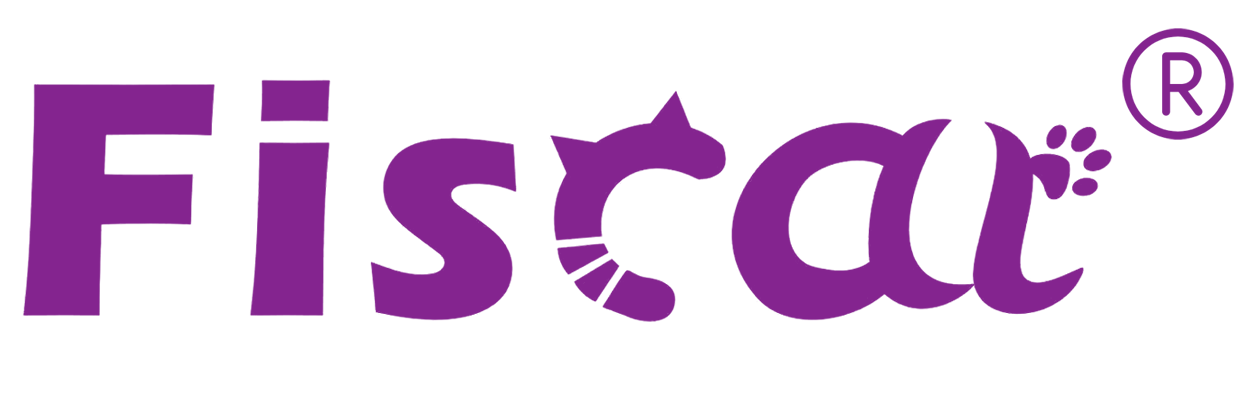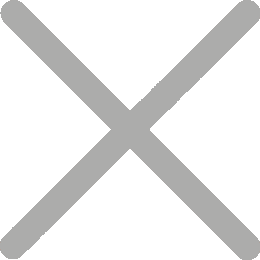Het beheersen van het FD70 Customer Display: Gebruikershandleiding en veiligheidstips

De FD70 Colour Customer Display van FISCAT is een veelzijdige en stijlvolle oplossing ontworpen om uw retailactiviteiten te verbeteren. Of u het nu gebruikt om prijzen weer te geven, promoties te adverteren of klanten te betrekken met video's, de FD70 is eenvoudig te gebruiken en vol functies. Deze handleiding leidt u door de instelling, het gebruik en belangrijke veiligheidstips om ervoor te zorgen dat u het meeste uit uw FD70 haalt.
Aan de slag: Unboxing en Setup
1. Unboxing:
- Bij het openen van het pakket vindt u het FD70-scherm, een externe usb-kabel, een snelstarthandleiding en optionele accessoires zoals TF-kaart.
Controleer het apparaat op zichtbare schade. Als er problemen zijn, neem dan onmiddellijk contact op met ons ondersteuningsteam.
2. Het aansluiten van de FD70:
- Machtsverbinding: Sluit de USB-kabel van FD70 aan op de printer of pc. Het scherm zal automatisch aan.
- Fiscale Printerverbinding: De FD70 kan worden gekoppeld aan de Fiscale Printer van FISCAT via USB-poort. Zorg ervoor dat de verbinding veilig en stabiel is voor optimale prestaties.
3. Initiële instelling:
- De FD70 is ontworpen voor plug-and-play functionaliteit, dus geen ingewikkelde installatie is vereist. Eenmaal ingeschakeld, zal het automatisch synchroniseren met uw systeem.
- Voor geavanceerde aanpassing, raadpleeg de gebruikershandleiding voor gedetailleerde instructies over het aanpassen van instellingen zoals helderheid, contrast en weergave modi.
Gebruik van de FD70: Kenmerken en functies
1. Het tonen van de tekenreeks:
- De tekenreeks kan worden weergegeven in het tekstgebied. U kunt de kleur van de tekens en achtergrond wijzigen. In de standaardmodus kan het aantal kolommen en rijen in het tekstgebied worden gewijzigd vanuit de applicatiesoftware.
- De karaktergrootte wordt automatisch bepaald door het opgegeven aantal kolommen en rijen. De tekengrootte is uniform in het tekstgebied en het is niet mogelijk om de tekengrootte gedeeltelijk te wijzigen.
2. Het weergeven van QR-code:
- Een QR-code kan worden weergegeven in het tekstgebied in de standaardmodus. Let op de volgende punten voor het weergeven van een QR-code.
· Toon een QR-code zodat het binnen het tekstgebied past.
· Omdat de herkenningssnelheid van een QR-code varieert afhankelijk van de breedte van de modules, de helderheid van het scherm en de kenmerken van de lezer, controleer dan zeker de
herkenningspercentage vooraf om de instellingen en gebruiksvoorwaarden te bepalen zodat aan de eisen van de lezer wordt voldaan.
· Toon een QR-code zodat deze niet wordt overlaid op het tekstgebied.
3. Het weergeven van grafische gegevens:
- Grafische gegevens die kunnen worden weergegeven in de tekst- en afbeeldingsgebieden volgen. Voor specificaties van beschikbare JPEG, BMP, GIF en PNG gegevens.
| Beschrijving | |
| Afbeeldingsgegevens | • Door de schermgrootte op te geven, kan de afbeelding worden verkleind of vergroot en in het afbeeldingsgebied worden weergegeven. |
| Kader | • Grafische gegevens die altijd in het tekstgebied kunnen worden weergegeven om het tekstgebied te versieren. Om de tekenreeks over het frame weer te geven, moet het deel van de framegegevens dat zich overlapt met tekens doorzendend zijn. |
| • Maak de grootte van de framegegevens (horizontale en verticale pixelgrootte) overeen met de grootte van het tekstgebied. Als de grootte van de framegegevens groter is dan het afbeeldingsgebied, wordt de afbeelding verminderd zodat deze binnen het afbeeldingsgebied past. | |
| Diavoorstelling | • Meerdere grafische gegevens kunnen op hun beurt met regelmatige intervallen in het afbeeldingsgebied worden weergegeven. |
| • Maak de grootte van elke afbeeldingsgegevens (horizontale en verticale pixelgrootte) overeen met de grootte van het afbeeldingsgebied. Als de grootte van de afbeeldingsgegevens groter is dan het afbeeldingsgebied, wordt de afbeelding verminderd zodat deze binnen het afbeeldingsgebied past. | |
| OPMERKING | • BMP-afbeeldingen kunnen niet worden geschaald. |
4. Het tonen van Video:
- Video kan worden weergegeven in de afbeeldingsgebieden. Ondersteunde videoformaten zijn MP4, mkv, avi, flv enzovoort.
Beste praktijken voor het gebruik van de FD70
1. Houd het schoon:
Gebruik een zacht, droog doek om het scherm schoon te maken. Vermijd het gebruik van schuurmiddelen of vloeistoffen die het scherm kunnen beschadigen.
- Als het scherm vlekken wordt, veeg het voorzichtig van boven naar beneden om strepen te vermijden.
2. Goede Plaats:
Plaats de FD70 op ooghoogte voor maximale zichtbaarheid. Vermijd het plaatsen onder direct zonlicht of in de buurt van warmtebronnen.
- Zorg ervoor dat het scherm veilig is gemonteerd of geplaatst op een stabiel oppervlak om ongelukken te voorkomen.
3. Optimaliseer helderheid:
- Pas de helderheidsinstelling aan op basis van de verlichtingsomstandigheden van uw winkel. Te helder of te duister kan de ogen van klanten belasten.
4. Regelmatige Updates:
Controleer regelmatig firmware updates. FISCAT brengt vaak updates uit om de prestaties te verbeteren en nieuwe functies toe te voegen.
Veiligheids- en onderhoudstips
1. Vermijd blootstelling aan water:
- De FD70 mag niet worden blootgesteld aan water of hoge vochtigheid. Houd het weg van wastafels, fonteinen of vochtige gebieden.
2. Verhinder Oververwarming:
Zorg ervoor dat de FD70 voldoende ventilatie heeft. Vermijd het plaatsen van zware voorwerpen op de bovenkant van het apparaat of het blokkeren van de ventilatieopeningen.
3. Handvat met zorg:
- Behandel de FD70 voorzichtig, vooral bij het verplaatsen. Vermijd het vallen of het toepassen van overmatige kracht op het scherm.
4.Power Veiligheid:
Gebruik altijd de meegeleverde USB-kabel.
- Schakel de FD70 uit en loskoppel deze van de printer of pc wanneer deze langere tijd niet wordt gebruikt.
Veelvoorkomende problemen oplossen
1. Het scherm niet aan te schakelen:
- Controleer de stroomverbinding en zorg ervoor dat de kabel werkt. Als het probleem aanhoudt, neem dan contact op met het FISCAT-ondersteuningsteam.
2. Slechte videoafspeeling: - Zorg ervoor dat de TF-kaart correct is ingevoegd en geldige videobestanden bevat in ondersteunde formaten.
3. Vertoning niet synchroniseren met fiscale printer:
Controleer of de USB-verbinding veilig is. Raadpleeg de gebruikershandleiding voor stappen voor het oplossen van problemen.
4. Grafische Vertoningsproblemen:
Zorg ervoor dat de geüploade afbeeldingen in het juiste formaat en resolutie zijn. Verwijder de cache indien nodig.
Conclusie: Maak het meeste uit uw FD70
Het FD70 Customer Display Screen is een krachtig hulpmiddel om de betrokkenheid van klanten te verbeteren en de activiteiten te stroomlijnen. Door deze handleiding te volgen, kunt u uw FD70 eenvoudig instellen, gebruiken en onderhouden. Of u nu prijzen, QR-codes of dynamische video's weergeeft, de FD70 is ontworpen om aan de behoeften van moderne winkels, apotheken en specialiteitswinkels te voldoen.
Als u vragen heeft of verdere hulp nodig hebt, aarzel dan niet om contact op te nemen met ons ondersteuningsteam. Bij FISCAT zijn we hier om u te helpen slagen.
De FD70 is meer dan alleen een scherm - het is een poort naar betere klantervaring en slimmere zakelijke activiteiten. Met de juiste zorg en gebruik zal het dienen als een betrouwbare
metgezel voor uw dagelijkse retailbehoeften. Gelukkig verkopen!